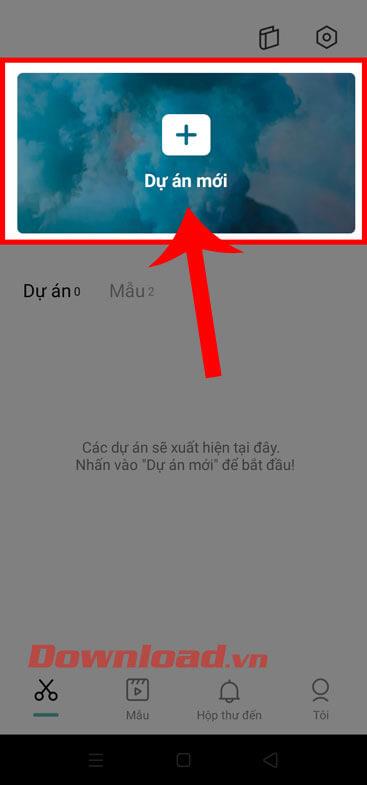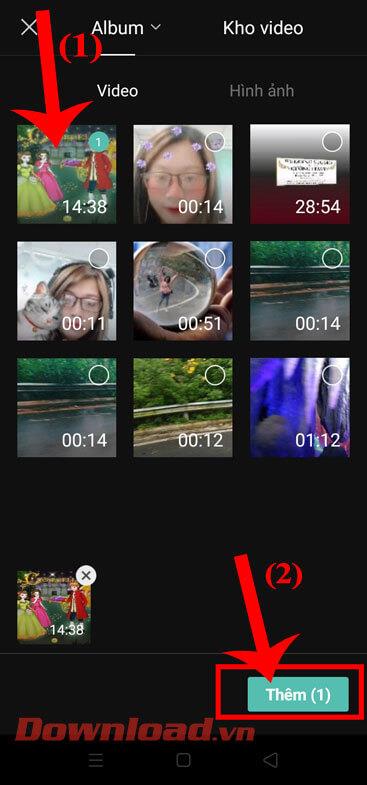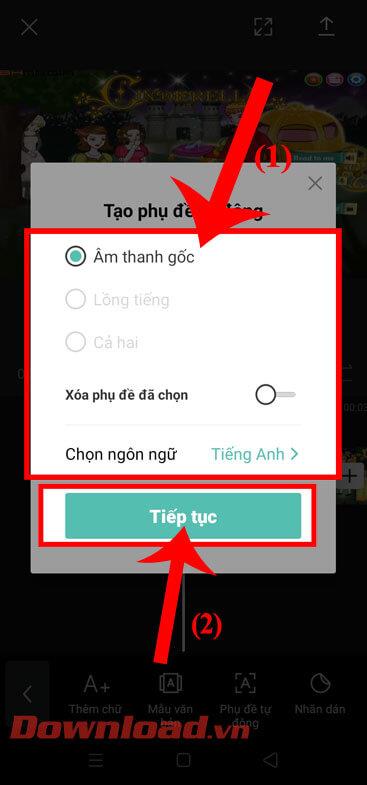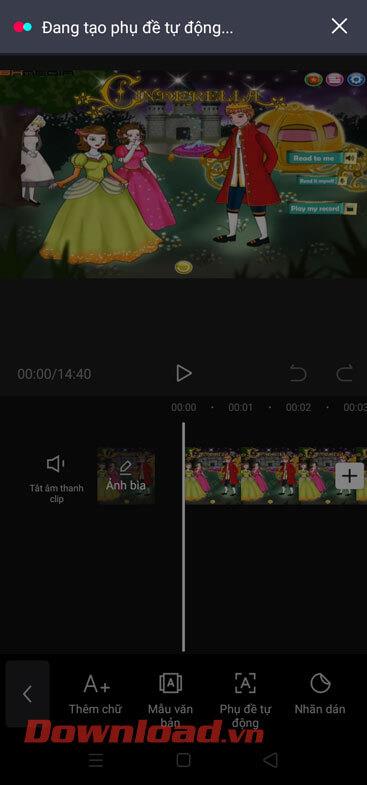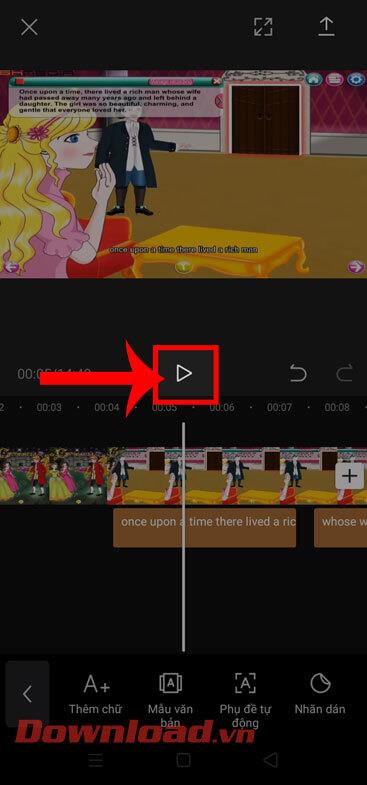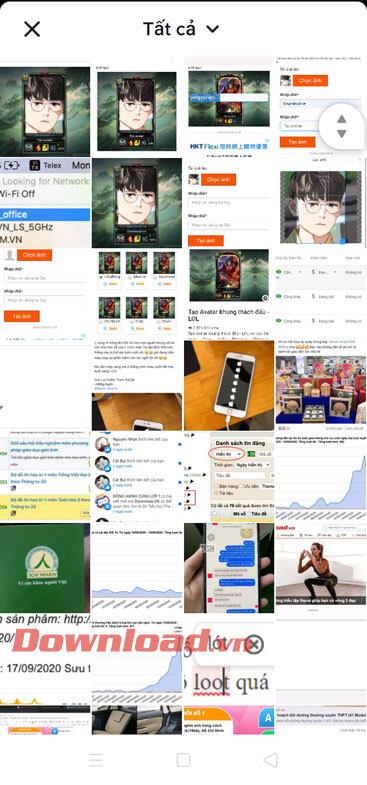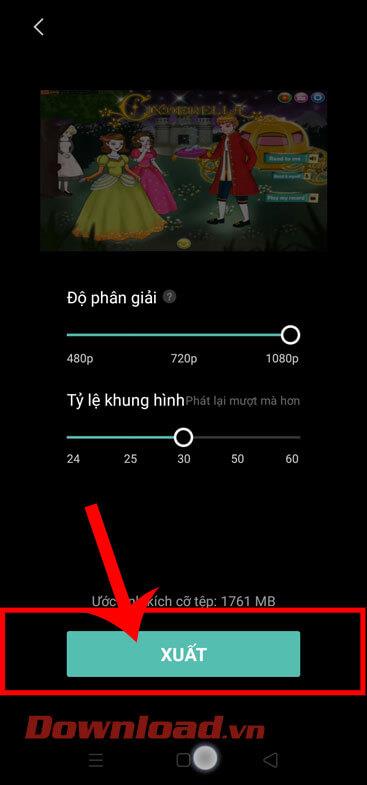Mencipta sari kata untuk video di CapCut akan membantu pengguna menerangkan kandungan video dengan cara yang mudah difahami dan terperinci untuk penonton. Menggunakan CapCut untuk mencipta kapsyen untuk video agak mudah tetapi sangat berkesan.
Jika anda kerap mengedit video dengan CapCut , mencipta sari kata untuk video dengan alat ini adalah satu kemestian. Kita sudah terlalu tahu tentang ciri-ciri CapCut, tahu dengan jelas keberkesanan dan pengaruh CapCut dengan Youtube atau Tiktok. Video dengan sari kata selalunya mempunyai daya tarikan yang lebih kuat daripada video biasa. Sila ikuti artikel ini untuk membenarkan WebTech360 membimbing anda cara membuat sari kata video dengan CapCut dengan jelas dan cepat.
CapCut ialah aplikasi penyuntingan video percuma yang paling popular di telefon bimbit hari ini. Ia menyediakan semua alatan yang diperlukan daripada memotong, membahagi, memasukkan teks, menambah penapis & kesan, pembetulan warna... Selain ciri asas, CapCut juga mempunyai ciri lanjutan seperti Lapisan, Topeng, Kerangka Kunci, kesan visual, 3D, kunci Chroma ... Khususnya, anda juga boleh memasukkan sari kata.
Tutorial video tentang mencipta sari kata untuk video menggunakan CapCut
Arahan untuk memasukkan sari kata secara automatik ke dalam video di CapCut
Langkah 1: Mula-mula, buka aplikasi CapCut pada telefon anda, kemudian klik pada Projek Baru .
Langkah 2: Pilih video yang anda ingin buat sari kata, kemudian klik butang Tambah di penjuru kanan sebelah bawah skrin.
Langkah 3: Pada antara muka penyuntingan video, sentuh ikon T .
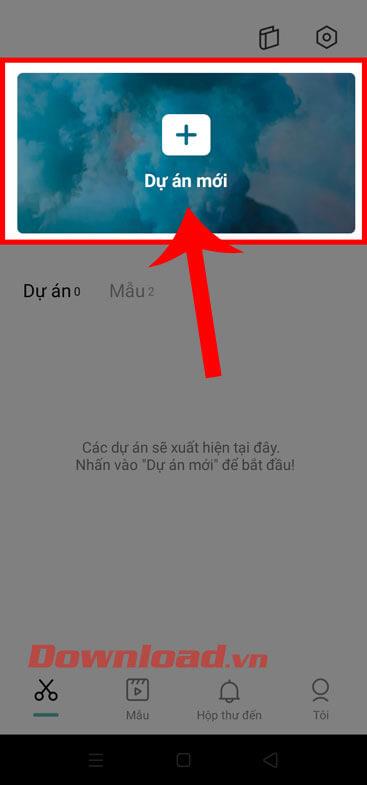
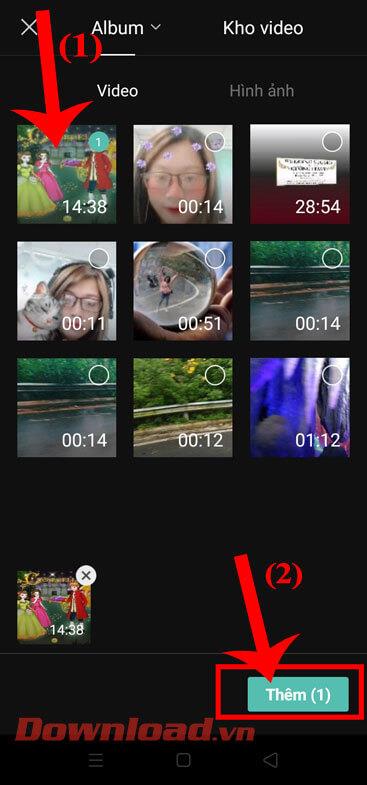

Langkah 4: Untuk membuat sari kata untuk video, kami akan klik pada Sari Kata Automatik di bahagian bawah skrin.
Langkah 5: Pada masa ini, tetingkap Cipta sari kata automatik akan muncul pada skrin , tetapkan bunyi dan bahasa untuk sari kata. Kemudian, ketik butang Teruskan .
Langkah 6: Seterusnya, tunggu seketika untuk sistem aplikasi menganalisis dan mencipta sari kata untuk video anda.

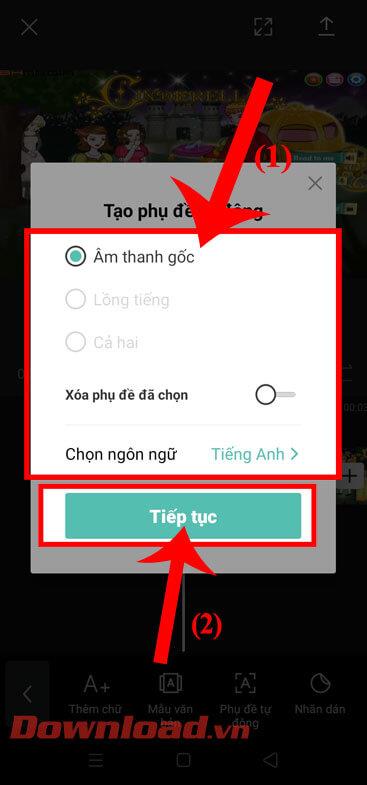
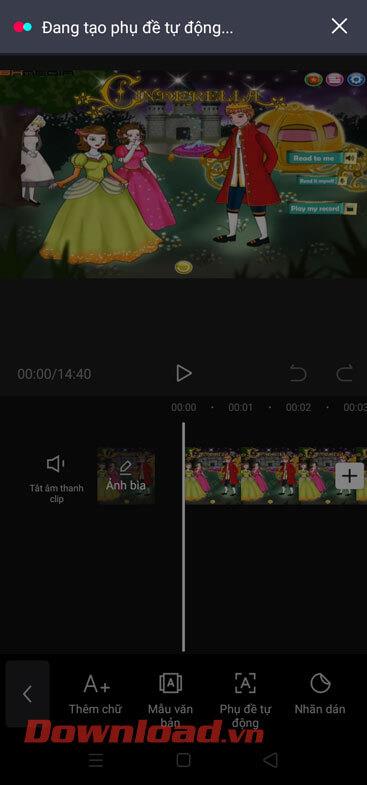
Langkah 7: Selepas berjaya memasukkan sari kata, klik ikon butang Main untuk menonton video.
Langkah 8: Klik ikon anak panah di penjuru kanan sebelah atas skrin untuk menyimpan video dengan sari kata.
Langkah 9: Tetapkan Resolusi, Nisbah Aspek , kemudian ketik butang Eksport .
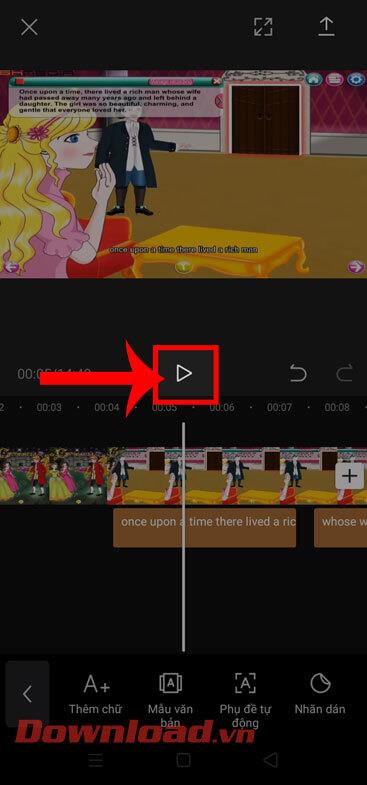
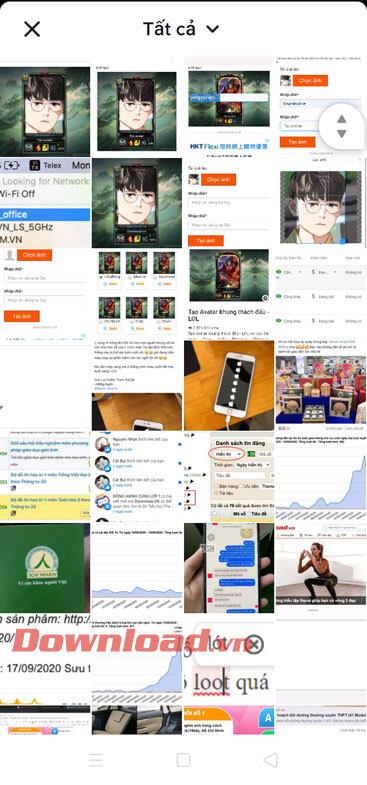
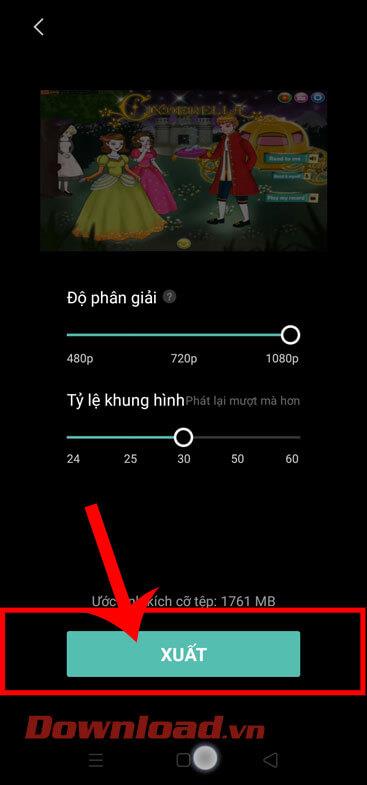
Mudah-mudahan, panduan WebTech360 untuk mencipta sari kata untuk video di Capcut akan membantu anda mendapatkan video yang benar-benar menarik dan menarik.
Semoga berjaya!